| 前页 | 后页 |
打开服务器连接 - 本机连接
“打开服务器连接”对话框可帮助您定义与现有基于服务器的存储库的新连接。在以下位置建立与存储库的连接是最简单的方法,也是推荐的方法:
- 火鸟
- MariaDB
- MySQL
- 甲骨文
- PostgreSQL 和
- SQL服务器
出于兼容性原因,在 Microsoft 的“数据链接属性”对话框中定义 ODBC 和 OLEDB 数据库连接的原始方法仍然可用,并在各自的主题中讨论( ODBC 连接到 <dbms 名称> 存储库和OLE DB 连接到 <dbms 名称> 存储库);然而,随着 64 位版本的Enterprise Architect的引入,用户机器很可能需要额外的 ODBC/OLE DB 驱动程序(和/或 ODBC DSN)才能继续函数。
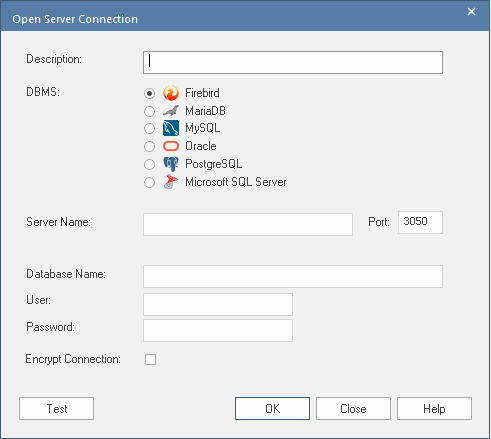
访问
|
其它 |
首页> 打开项目 |服务器连接 首页:管理项目:连接到服务器(或,在下拉箭头上,| 本地连接) |
定义连接
|
描述 |
类型在连接已知的名称中。 |
|
数据库管理系统 |
单击与要连接的 DBMS 类型对应的单选按钮。根据您选择的选项,对话框中可能会出现其他注记和字段。 对于 SQLServer 上具有 ODBC 连接的数据库,系统会提示您选择是使用该连接还是使用 OLE DB 连接;如果没有# 服务器ODBC 或 OLE DB 驱动程序已安装,然后相关的单选按钮显示为灰色。默认情况下, Enterprise Architect将默认为 OLE DB。 注记:'微软# 目前不支持 Linux/ Wine中的服务器选项 |
|
服务器名称 |
用于支持数据库的服务器的名称或 ID 中的类型。如果您要连接到:
|
|
端口 |
类型在端口号中,将通过该端口进行连接。 |
|
数据库名称 |
类型在要连接到的数据库的名称中。 |
|
用户 |
在大多数情况下,只有授权用户才能访问数据库,请输入数据库用户的用户名/ID。 |
|
密码 |
在大多数情况下,只有授权用户才能访问数据库,请输入数据库用户的密码。 |
|
加密连接 |
如果需要,请选中此复选框以加密并隐藏数据库的连接详细信息,以向获得连接string的用户隐藏。 |
|
测试 |
单击此按钮以检查是否可以按照输入的详细信息指定连接到基于服务器的数据库。 注记:该按钮仅在所有必填字段都有值时才启用。 如果测试不成功,请修改您的设置。 如果测试成功,点击确定按钮。 |
|
确定 |
单击此按钮关闭对话框并打开存储库。 注记:此按钮仅在测试成功完成时启用。 通过打开存储库,一个条目将自动添加到“首页”上的“最近的”列表和“管理项目”屏幕中最近的项目列表中。 |
|
关 |
单击此按钮可取消对对话框的任何更改,然后将其关闭。 |

